Все способы:
Программа Outlook 2010 – одно из самых популярных почтовых приложений в мире. Это обусловлено высокой стабильностью работы, а также тем, что производителем данного клиента является бренд с мировым именем – Microsoft. Но, несмотря на это, и у этой программы случаются ошибки в работе. Давайте выясним, чем вызвана в Microsoft Outlook 2010 ошибка «Отсутствует подключение к Microsoft Exchange», и как её устранить.
Ввод неверных учетных данных
Самой распространенной причиной данной ошибки является ввод неверных учетных данных. В этом случае, нужно внимательно перепроверить вводимые данные. В случае необходимости, связаться с администратором сети для их уточнения.
Неправильная настройка учетной записи
Одной из самых частых причин возникновения данной ошибки является неправильная настройка учетной записи пользователя в Microsoft Outlook. В этом случае, нужно удалить старую учетную запись, и произвести создание новой.
- Для создания новой учетной записи в Exchange, нужно закрыть программу Microsoft Outlook. После этого, заходим в меню «Пуск» компьютера, и переходим в Панель управления.
- Далее, заходим в подраздел «Учетные записи пользователей».
- Затем, кликаем по пункту «Почта».
- В открывшемся окне, жмем на кнопку «Учетные записи».
- Открывается окно с настройками учетных записей. Жмем на кнопку «Создать».
- В открывшемся окне, по умолчанию переключатель выбора службы должен стоять в положении «Учетная запись электронной почты». Если это не так, то ставим его в данную позицию. Жмем на кнопку «Далее».
- Открывается окно добавления учетной записи. Переставляем переключатель в позицию «Настроить вручную параметры сервера или дополнительные типы серверов». Кликаем по кнопке «Далее».
- На следующем этапе переключаем кнопку в позицию «Сервер Microsoft Exchange или совместимая служба». Жмем на кнопку «Далее».
- В открывшемся окне, в поле «Сервер» вводим имя сервера по шаблону: exchange2010.(домен).ru. Галочку около надписи «Использовать режим кэширования» стоит оставлять только тогда, когда вы выполняете вход из ноутбука, или находясь не в главном офисе. В остальных случаях её нужно убрать. В графе «Имя пользователя» вводим логин для входа в Exchange. После этого, жмем на кнопку «Другие настройки».
- Во вкладке «Общие», куда вы сразу переместитесь, можете оставить наименования учетной записи по умолчанию (как и в Exchange), а можете заменить на любую удобную для вас. После этого, переходим во вкладку «Подключение».
- В блоке настроек «Мобильный Outlook» ставим флажок напротив записи «Подключение к Microsoft Exchange по протоколу HTTP». После этого, активируется кнопка «Параметры прокси-сервера Exchange». Кликаем по ней.
- В поле «Адрес URL» вводим тот же адрес, который вводили ранее при указании наименования сервера. Способ проверки должен быть указан по умолчанию, как «Проверка подлинности NTLM». Если это не так, то заменяем на нужный вариант. Жмем на кнопку «OK».
- Вернувшись во вкладку «Подключение», жмем на кнопку «OK».
- В окне создания учетной записи жмем на кнопку «Далее».
- Если вы все сделали правильно, то учетная запись создана. Жмем на кнопку «Готово».
- Теперь можно открывать Microsoft Outlook, и заходить в созданную учетную запись Microsoft Exchange.

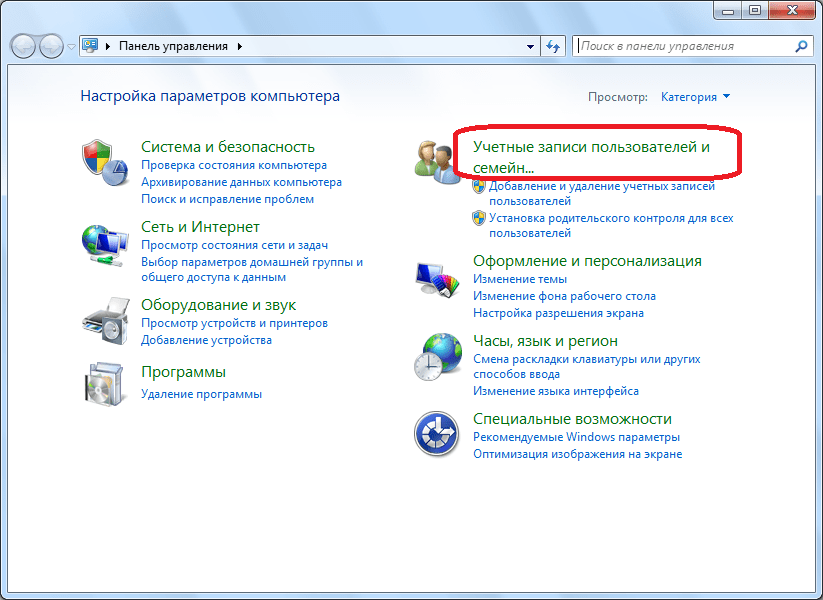
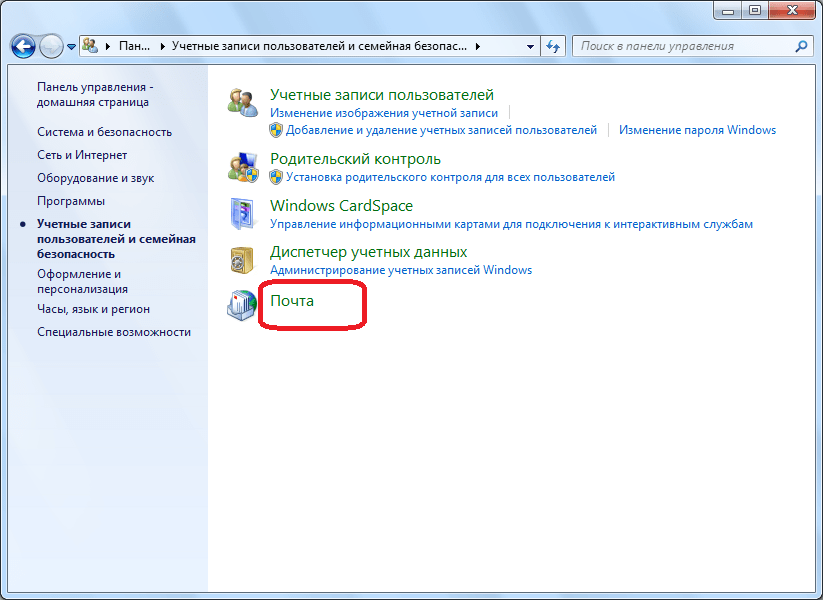
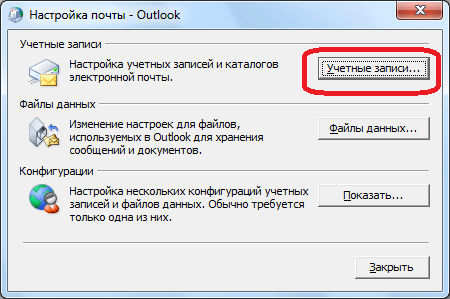
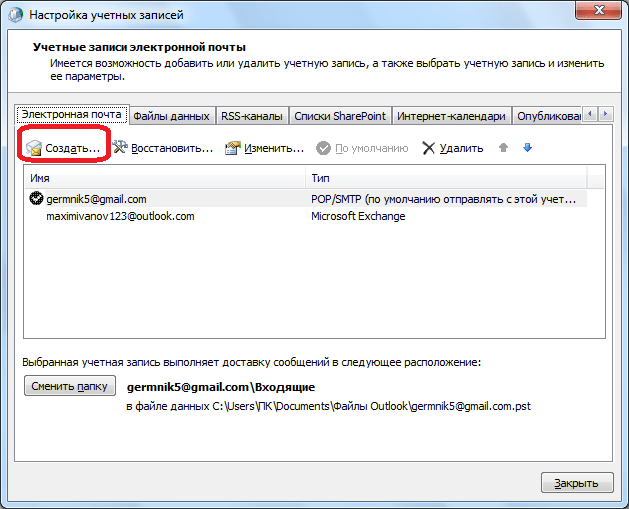
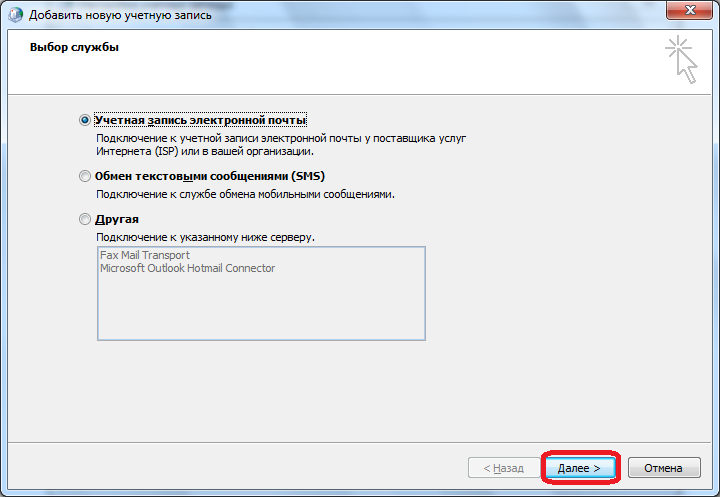
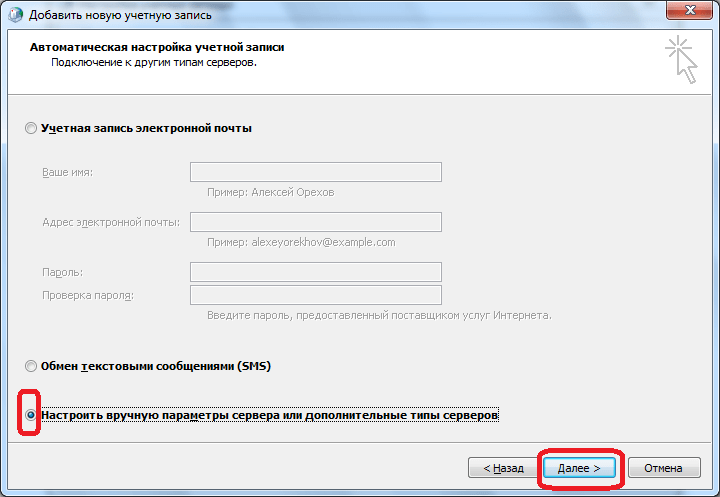
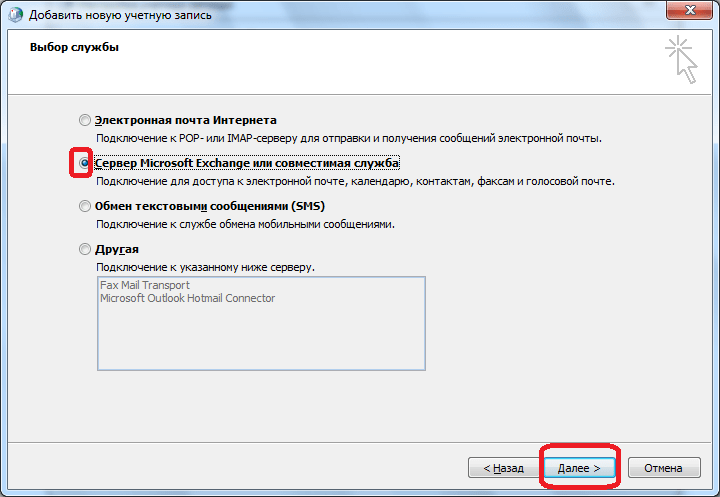
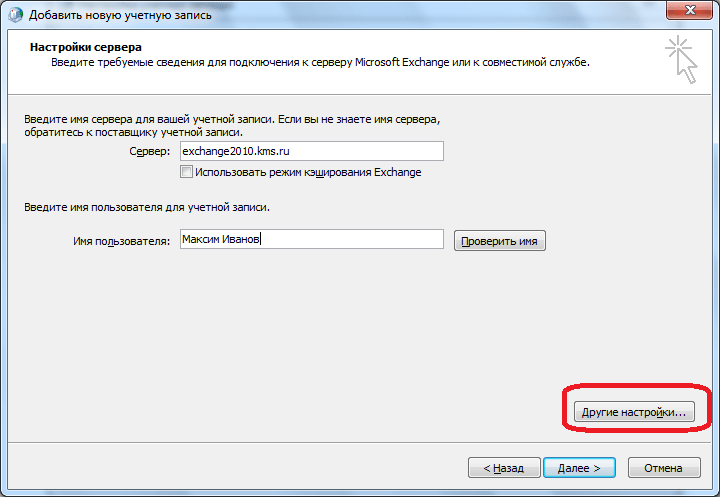
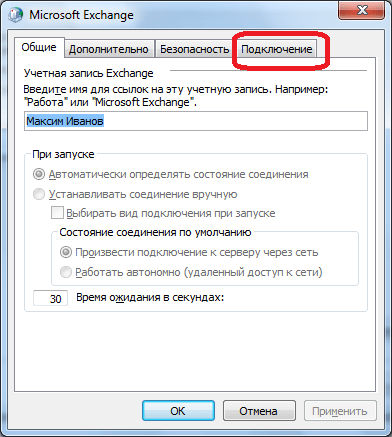
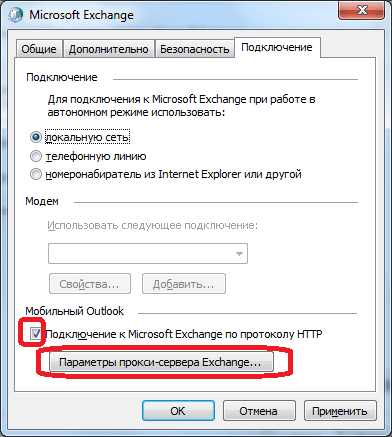
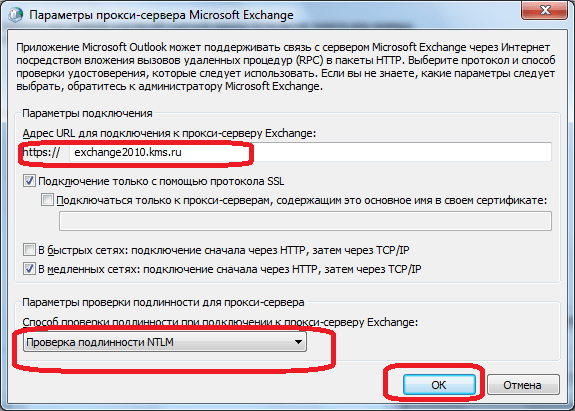
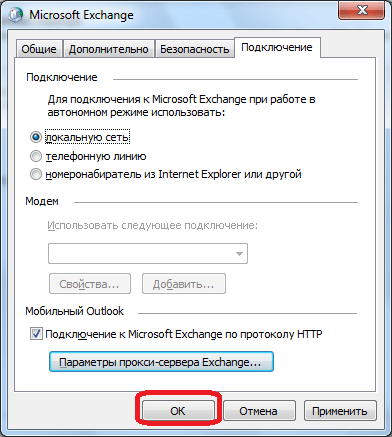
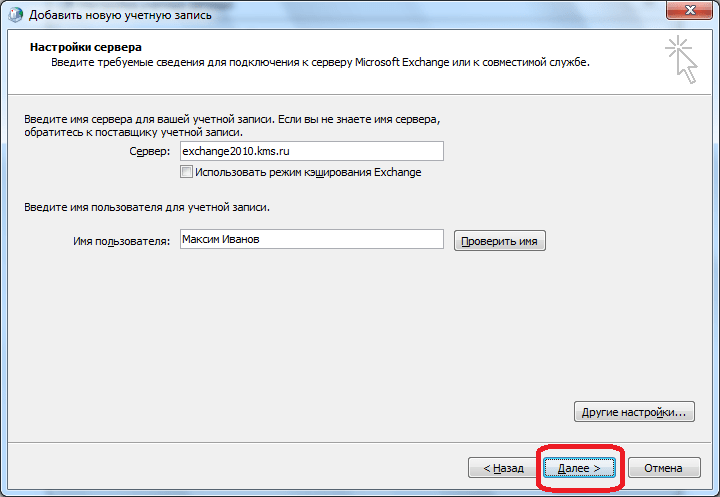
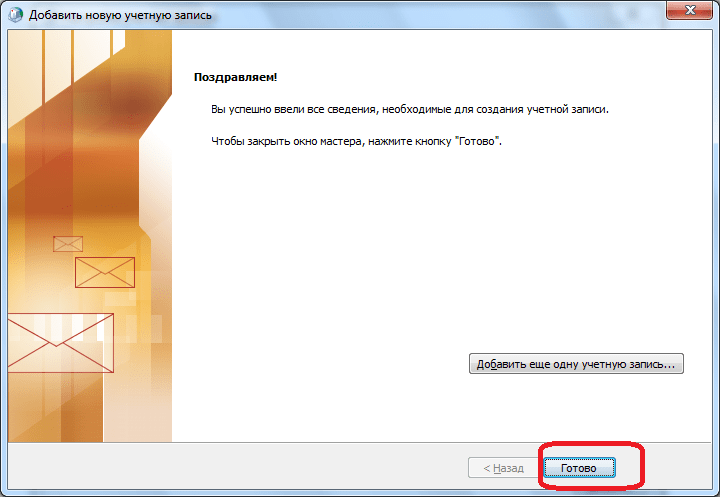
Устаревшая версия Microsoft Exchange
Ещё одной причиной, по которой может возникать ошибка «Отсутствует подключение к Microsoft Exchange», является устаревшая версия Exchange. В этом случае, пользователь может лишь, пообщавшись с администратором сети, предложить ему перейти на более современное программное обеспечение.
Как видим, причины описываемой ошибки могут быть совершенно различными: от банального неправильного ввода учетных данных до неверных настроек почты. Поэтому, каждая проблема имеет свое отдельное решение.
 Наша группа в TelegramПолезные советы и помощь
Наша группа в TelegramПолезные советы и помощь
 lumpics.ru
lumpics.ru


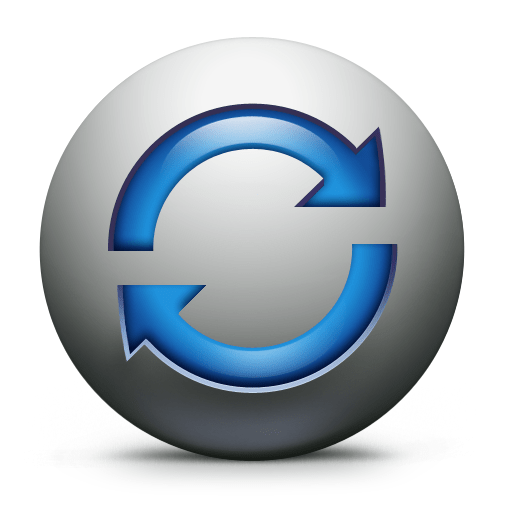
Сделал всё как выше описано не помогло. Выдает ошибку, что отсутствует временное или постоянное подключение. Как быть?!
Здравствуйте, Давид.Как было сказано в статье, попробуйте пообщаться с администратором сети. Если проблема на его стороне, то тут вы ничего сделать не сможете.
Добрый день. В разделе с прокси-серверами выдаёт ошибку «Указан недействительный прокси-сервер. Внесите исправления и повторите попытку.» Что делать в данной ситуации?
Это работает когда всё в порядке. А когда неполадки в реестре или системе когда outlook не соединяется с сервером, где то какая то блокировка.
не работает
Помогла статья! Наконец то решил давнюю проблему подключения как 2010го офиса, так и 2013го. С 2016м проблем не было) Автору спасибо огромное. Судя по всему проблема в том, что не работает редирект на экчендже с http на https, по этому такая ерунда
в управлении учетными записями нет «почты»
Мне помогло изменение DNS сервера в настройках сетевого адаптера и перезагрузка компа
на какой адрес поменяли ?